Przewodnik Szybki start po aplikacji HybridMount
-
Co to jest HybridMount?
-
Wymagania systemowe
-
Przed rozpoczęciem
-
Instalowanie aplikacji HybridMount
-
Tryby podłączania
-
Instalowanie usługi chmurowej z lokalnym buforowaniem (Brama do chmury plików)
-
Instalowanie usługi chmurowej bez lokalnego buforowania (Podłączenie dysku w chmurze)
-
Podłączanie urządzenia zdalnego (Podłączenie dysku sieciowego)
-
Obsługiwane usługi pamięci masowej w chmurze
-
Dodatkowe informacje i zasoby
Niniejsza instrukcja dotyczy aplikacji HybridMount w wersji 1.11 lub nowszej.
Co to jest HybridMount?
HybridMount to aplikacja, która umożliwia urządzeniu QNAP uzyskiwanie dostępu do pamięci masowej w chmurze i urządzeń zdalnych poprzez podłączanie, dzięki czemu stają się dostępne w aplikacji File Station i dla innych urządzeń zdalnych, które mogą uzyskiwać dostęp do Twojego urządzenia QNAP za pośrednictwem różnych protokołów sieciowych. Za pomocą aplikacji HybridMount możesz tworzyć podłączenia w chmurze przy użyciu lokalnego buforowania (nazywane podłączeniami bramy do chmury plików), co zapewnia dostęp o niskich opóźnieniach do danych w chmurze.
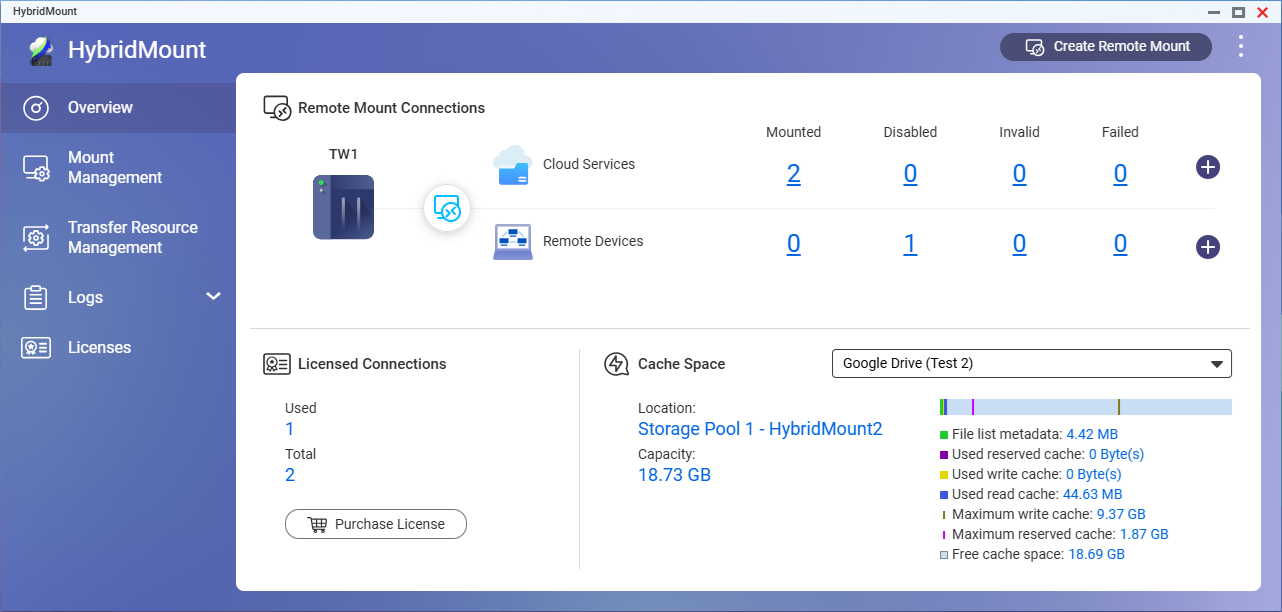
Wymagania systemowe
System operacyjny: QTS, QuTS hero lub QNE Network
Przed rozpoczęciem
- Zaloguj się do systemu operacyjnego QNAP jako administrator.
- Upewnij się, że urządzenie ma stabilne połączenie internetowe.
- Każde podłączenie bramy do chmury plików wymaga minimum 20 GB miejsca w pamięci masowej na lokalne buforowanie.
Instalowanie aplikacji HybridMount
- Otwórz aplikację App Center.
- Kliknij ikonę
 , a następnie wprowadź „HybridMount”.
, a następnie wprowadź „HybridMount”.
W wynikach wyszukiwania zostanie wyświetlona aplikacja HybridMount. - Kliknij pozycję Zainstaluj.
System zainstaluje aplikację HybridMount.
Tryby podłączania
W aplikacji HybridMount dostępne są trzy tryby podłączania w zależności od potrzeb:
| Brama do chmury plików | Podłączenie dysku w chmurze | Podłączenie dysku sieciowego | |
|---|---|---|---|
| Obsługiwane połączenia | Usługi chmurowe | Usługi chmurowe | Urządzenia zdalne |
| Lokalne buforowanie | Tak | Nie | Nie |
| Podłączenie dostępne w aplikacji File Station | Tak | Tak | Tak |
| Podłączenie dostępne za pośrednictwem protokołu SMB/NFS | Tak | Nie | Tak |
| Zarządzanie autoryzacją użytkowników lokalnych | Tak | Nie | Tak |
| Liczba bezpłatnych połączeń |
| Nieograniczona liczba bezpłatnych połączeń | Nieograniczona liczba bezpłatnych połączeń |
- Zarządzanie autoryzacją użytkowników lokalnych: administratorzy mogą konfigurować uprawnienia dostępu do podłączania dla użytkowników lokalnych i użytkowników domeny urządzenia QNAP.
- Protokoły FTP i WebDAV nie są obsługiwane w przypadku uzyskiwania dostępu do podłączeń dysku sieciowego.
- Aby uzyskać dodatkowe połączenia z zewnętrznymi usługami chmurowymi za pośrednictwem bramy do chmury plików, możesz zakupić licencje, przechodząc do opcji Licencje > Kup licencję w aplikacji HybridMount, lub przechodząc do sklepu Software Store.
- myQNAPcloud Storage to bezpłatna usługa pamięci masowej w chmurze udostępniana użytkownikom QNAP. Szczegółowe informacje można znaleźć na stronie https://www.qnap.com/go/software/myqnapcloud-storage.
- Maksymalna liczba możliwych połączeń zależy od procesora, pamięci masowej i zasobów sieciowych dostępnych dla urządzenia QNAP.
Instalowanie usługi chmurowej z lokalnym buforowaniem (Brama do chmury plików)
Podłączenia bramy do chmury plików z lokalnym buforowaniem zapewniają szybszy dostęp do pamięci masowej w chmurze niż podłączenia dysków w chmurze. Każde podłączenie bramy do chmury plików wymaga co najmniej 20 GB miejsca w pamięci masowej na urządzeniu QNAP na potrzeby lokalnego buforowania.
Każde urządzenie QNAP udostępnia dwa bezpłatne połączenia dla zewnętrznych podłączeń bramy do chmury plików. Licencje na dodatkowe połączenia możesz kupić, klikając opcję Kup licencję na stronie Przegląd lub Licencje, albo przechodząc do sklepu Software Store.
Liczba połączeń z usługą myQNAPcloud Storage jest nieograniczona i nie wymaga licencji.
- Otwórz aplikację HybridMount.
- W prawym górnym rogu kliknij opcję Utwórz podłączenie zdalne, aby otworzyć kreatora podłączenia.
- W obszarze Brama do chmury plików kliknij przycisk Utwórz.
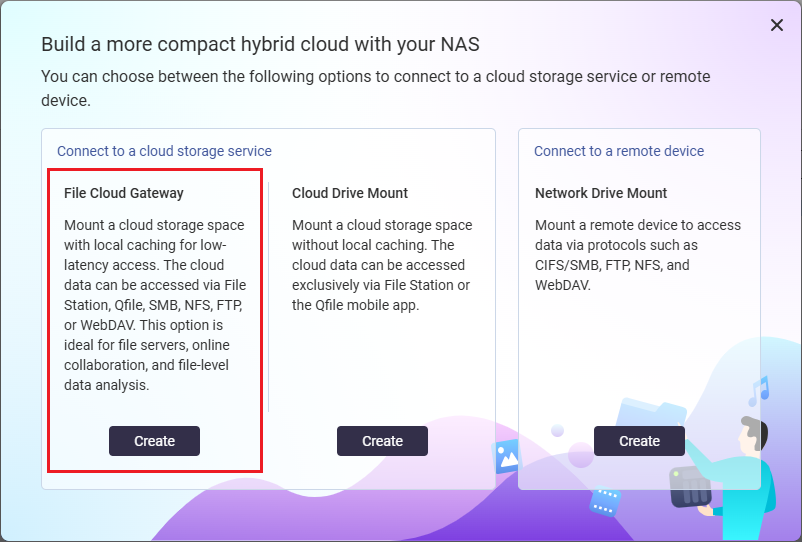
- Wybierz usługę chmurową i ukończ proces uwierzytelniania.
- Skonfiguruj ustawienia podłączenia, a następnie kliknij przycisk Dalej.
Szczegółowe informacje dotyczące ustawień podłączeń zawiera Samouczek aplikacji HybridMount lub Podręcznik użytkownika QNE Network. - Skonfiguruj ustawienia miejsca w pamięci podręcznej.
Uwaga: Wymagane jest minimum 20 GB miejsca w pamięci masowej. - Kliknij przycisk Utwórz.
Aplikacja HybridMount zacznie podłączać pamięć masową w chmurze. - Sprawdź nowe podłączenie w obszarze Zarządzanie podłączaniem > Usługi chmurowe.
Gdy aplikacja HybridMount ukończy podłączanie, status podłączania zmieni się na „Podłączone”.
Teraz możesz uzyskiwać dostęp do pamięci masowej w chmurze za pośrednictwem urządzenia QNAP.
Instalowanie usługi chmurowej bez lokalnego buforowania (Podłączenie dysku w chmurze)
Podłączenia dysków w chmurze są odpowiednie dla użytkowników, którzy chcą uzyskiwać dostęp do plików w chmurze na swoim urządzeniu QNAP, ale mają ograniczone miejsce w lokalnej pamięci masowej.
W aplikacji HybridMount możesz bezpłatnie tworzyć nieograniczoną liczbę połączeń typu Podłączenie dysku w chmurze.
- Otwórz aplikację HybridMount.
- W prawym górnym rogu kliknij opcję Utwórz podłączenie zdalne, aby otworzyć kreatora podłączenia.
- W obszarze Podłączenie dysku w chmurze kliknij przycisk Utwórz.
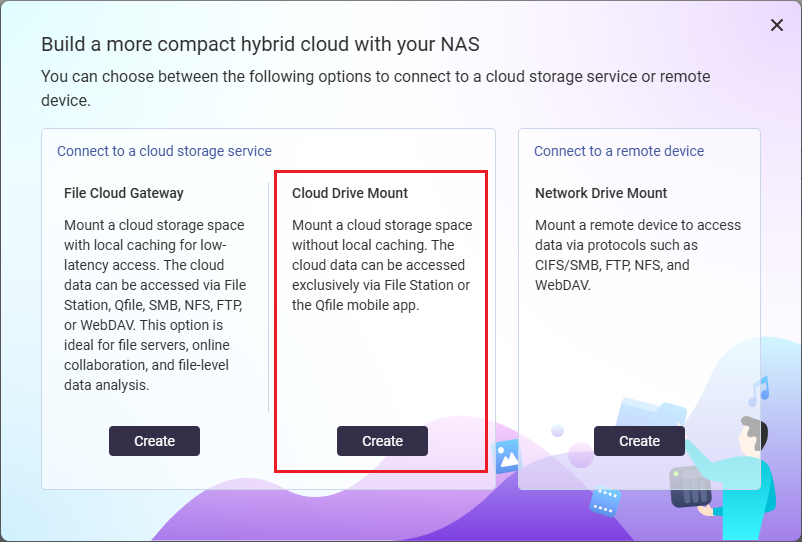
- Wybierz usługę chmurową i ukończ proces uwierzytelniania.
- Skonfiguruj ustawienia podłączenia.
Szczegółowe informacje dotyczące ustawień podłączeń zawiera Samouczek aplikacji HybridMount lub Podręcznik użytkownika QNE Network. - Kliknij przycisk Utwórz.
Aplikacja HybridMount zacznie podłączać pamięć masową w chmurze. - Sprawdź nowe podłączenie w obszarze Zarządzanie podłączaniem > Usługi chmurowe.
Gdy aplikacja HybridMount ukończy podłączanie, status podłączania zmieni się na „Podłączone”.
Teraz możesz uzyskiwać dostęp do pamięci masowej w chmurze za pośrednictwem urządzenia QNAP.
Podłączanie urządzenia zdalnego (Podłączenie dysku sieciowego)
Podłączenia dysku sieciowego zapewniają lokalny dostęp do pamięci masowej na serwerze lub urządzeniu zdalnym.
W aplikacji HybridMount możesz bezpłatnie tworzyć nieograniczoną liczbę połączeń typu Podłączenie dysku sieciowego.
- Otwórz aplikację HybridMount.
- W prawym górnym rogu kliknij opcję Utwórz podłączenie zdalne, aby otworzyć kreatora podłączenia.
- W obszarze Podłączenie dysku sieciowego kliknij przycisk Utwórz.
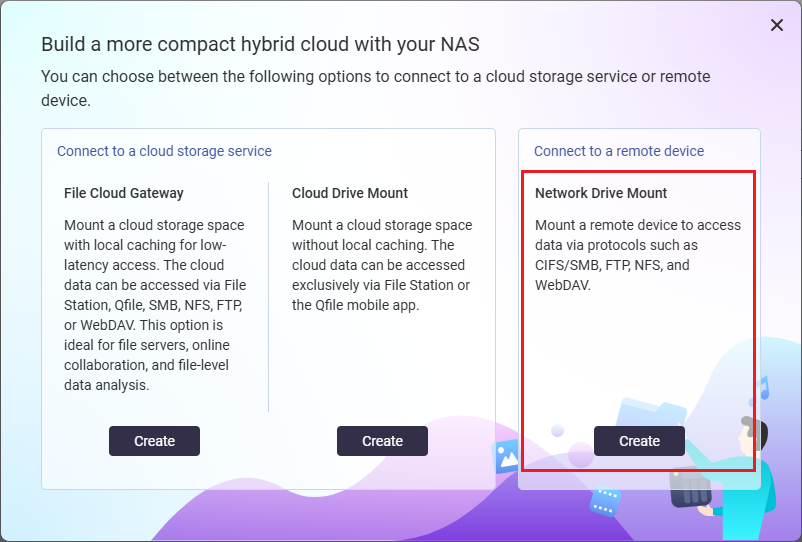
- Wybierz urządzenie w swojej sieci lub podaj adres IP urządzenia zdalnego.
- Wprowadź poświadczenia konta na urządzeniu zdalnym, a następnie kliknij opcję Połącz, aby się zalogować.
- Skonfiguruj ustawienia podłączenia.
Szczegółowe informacje dotyczące ustawień podłączeń zawiera Samouczek aplikacji HybridMount lub Podręcznik użytkownika QNE Network. - Kliknij przycisk Utwórz.
Aplikacja HybridMount zacznie podłączać urządzenie zdalne. - Sprawdź nowe podłączenie w obszarze Zarządzanie podłączaniem > Urządzenia zdalne.
Gdy aplikacja HybridMount ukończy podłączanie, status podłączania zmieni się na „Podłączone”.
Teraz możesz uzyskiwać dostęp do urządzenia zdalnego za pośrednictwem urządzenia QNAP.
Obsługiwane usługi pamięci masowej w chmurze
QNAP
Zewnętrzne
Alibaba Cloud OSS, Amazon S3, Azure, Backblaze, Baidu Netdisk, Box, Catalyst Cloud, DigitalOcean, DirectCloud, DreamObjects, Dropbox, Dysk Google, Filebase, Google Cloud Storage, hicloud S3, HiDrive, Huawei Cloud OBS, IBM Cloud, IONOS Cloud S3, luckycloud S3, luckycloud Storage, Microsoft OneDrive, OneDrive Business, Oracle Cloud, OVHcloud, Qcloud IT, Qiniu, Rackspace, S3 Compatible, Seagate Lyve Cloud, ShareFile, SharePoint, Swift, Tencent Cloud, Wasabi, WebDAV Cloud/Server, Yandex Disk
Dodatkowe informacje i zasoby
HybridMount
- HybridMount: oficjalna strona QNAP aplikacji HybridMount
- Samouczek aplikacji HybridMount
- Podręcznik użytkownika QNE Network — HybridMount
- Licencja aplikacji HybridMount: strona w sklepie Software Store do kupowania licencji aplikacji HybridMount
- Aktywacja licencji:
Powiązane aplikacje i usługi
- myQNAPcloud Storage: oficjalna strona QNAP usługi myQNAPcloud Storage
- File Station: oficjalna strona QNAP aplikacji File Station
Zasoby ogólne
- Baza wiedzy: baza danych często zadawanych pytań, samouczków i internetowych zasobów pomocy z możliwością przeszukiwania
- QNAP College: instruktażowe samouczki wideo





